
Outlook.com のアカウントをPCに追加する手順です。
対象バージョン:1511
スポンサード リンク
(1)「スタート画面」より歯車のアイコン(設定)をクリックします。

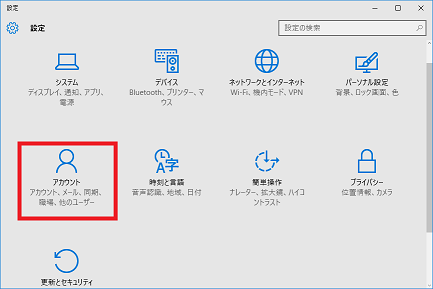
(4)「メール、カレンダー、及びアドレス帳」の「アカウントを追加する」をクリックします。
(5)「Outlook.com」をクリックします。
(6)後は指示に従いアカウントを追加します。
スポンサード リンク
[前の設定]アカウントの画像をカメラで撮影する設定手順
[次の設定]Exchange のアカウントを追加する設定手順